
Everything软件1.4.1.976 中文绿色版下载
 资源下载页
资源下载页
- 评分:★★★☆☆
- 时间:暂无
- 大小:2.88MB

 资源下载页
资源下载页
Everything软件是一款用于电脑文件搜索速度非常快的文件搜索软件。Everything软件可以让用户快速的在电脑中搜索到自己想要的文件,它在搜索之前,会全面的对电脑进行扫描,然后把相关的文件列出来,让你轻松找到想找的文件,方便快捷更加高效的搜索使这款软件博得了众多用户的青睐。欢迎前来PC下载网下载使用。注意:Everything软件分为32位和64位用户根据自己系统安装。 Everything软件功能介绍 1、速度非常快 2、支持正则表达式 3、可以作为小型文件服务器 4、支持中文搜索 Everything软件安装步骤 1、从PC下载网下载新版的Everything软件,下载之后得到zip压缩文件“Everything.zip”,如下图: 2、然后使用电脑中的解压软件把“Everything.zip”文件解压开来,得到如下图所示的两个文件,其中一个是64位系统安装,另一个是32位系统安装,用户需要根据自己的系统来选择安装,小编这里是64位。 3、双击打开64位的安装文件,会让你选择安装语音,默认简体中文,点击“OK”。 4、然后就是阅读许可证协议,点击“我接受”。 5、选择安装位置,点击“浏览”按钮,你可以自己选择安装位置,建议不要安装在C盘下,点击“下一步”。 6、配置高级选项,这里选择默认就可以,点击“下一步”。 7、这一步是选择一些配置,用户可以根据自己需求打勾,默认的就好,点击“安装”。 8、Everything正在安装中,请用户等候。 9、出现下图时,证明已经安装完毕,点击“完成”来体验吧。 Everything软件使用方法 1、从PC下载网下载并安装Everything软件完毕后,双击打开运行程序,可以看到软件的主界面,这时Everything已经对电脑进行整体扫描过了,下面出现了全部的文件。 2、举个例子,比如我们要搜索“可不可以”,先在上方搜索框中输入“可不可以”,然后下面就会出现您的电脑硬盘中所有包含“可不可以”的文件了。 Everything软件常见问题 一、everything怎么设置中文? 1、打开everything软件的主界面,点击上方状态栏中的“工具”,在下拉中选择“选项”。 2、然后会弹出“everything选项”,在常规界面的上方就会看到“语言”,点击下拉按钮选择“简体中文”,然后再点击“确定”就可以了。 二、everything如何搜索共享文件? 1、打开everything软件的主界面,点击上方状态栏中的“工具”,在下拉中点击“选项”。 2、在弹出的“everything选项”中选择“HTTP”,“启用HTTP服务器”打勾,然后设置一个http服务器端口。 3、然后在激活HTTP服务器日志功能前打勾,然后点击“选择”按钮,设置好日志的存放路径,点击确定。 4、开启http服务之后,如果有防火墙会弹出提示窗口,设置允许everything访问网络。 5、再次点击选项中“排除列表”,设置排除例外的文件夹,一般都设置C盘,完事之后点击确定就完成了。 Everything软件与同类软件对比 Everything软件是现在众多查询搜索软件中搜索速度最快的一款,不需要几分钟,只需要十几秒或者几十秒就可以完成对3个T硬盘的搜索。相对于盛大光速搜索(下载地址:https://盛大光速搜索)来说软件小巧,占用内存非常少,而且还是免费的工具,搜索速度那就是更不用说了,推荐小伙伴下载使用。 不过Everything软件只支持NTFS文件系统,不支持FAT32文件系统,还有只能通过文件名包含字符搜索,但是这些不足对于一般用户来说并没有什么影响。 Everything软件更新日志 添加.jpeg扩展到图像信息搜索功能。 增加了对大于64k的集群大小的支持。 增加了preview_context ini设置。 修正了当清除搜索历史记录时崩溃的问题。 修复运行FTP服务器时的安全问题。

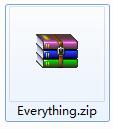
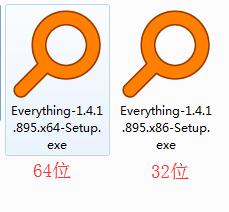
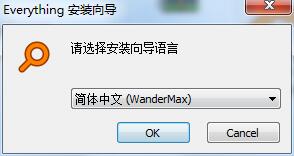
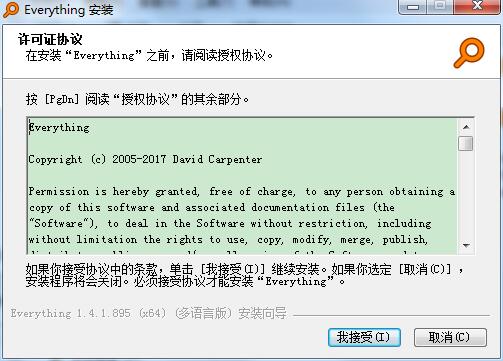
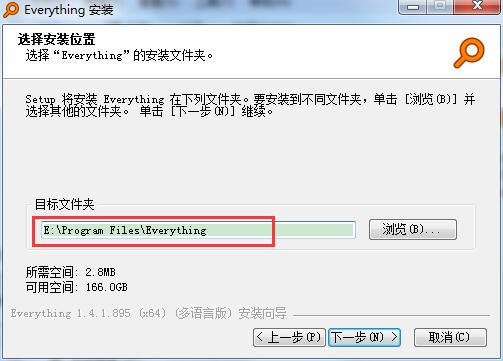
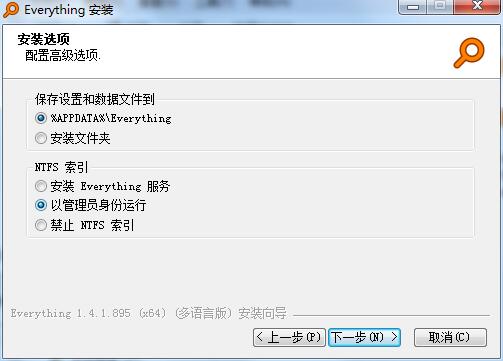
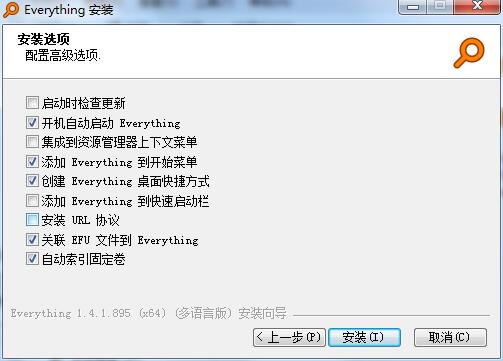
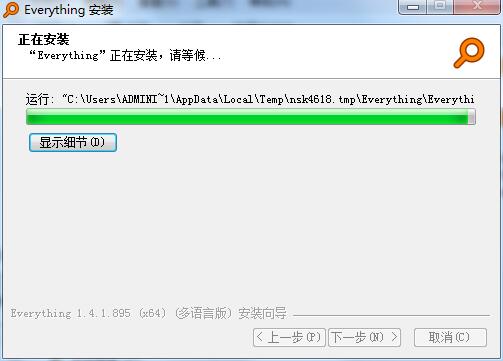
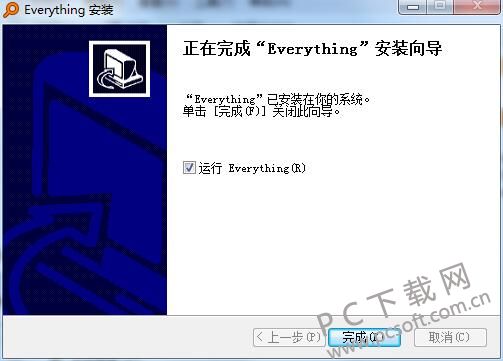
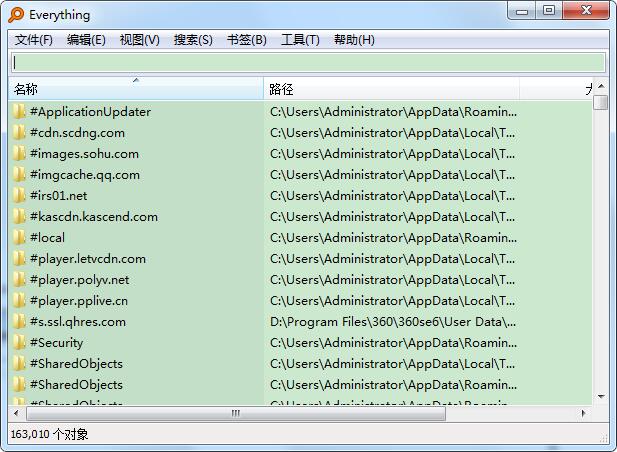
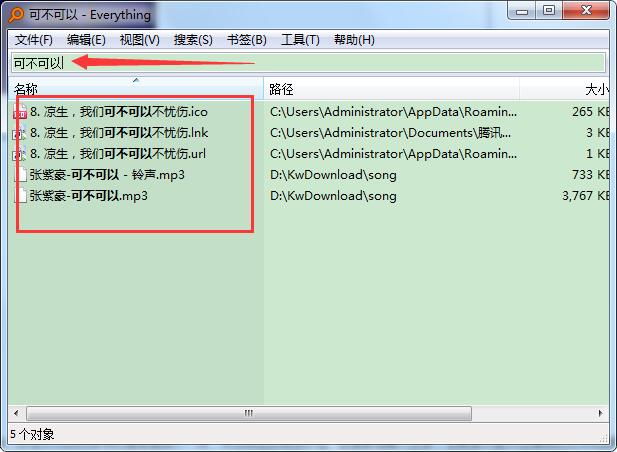
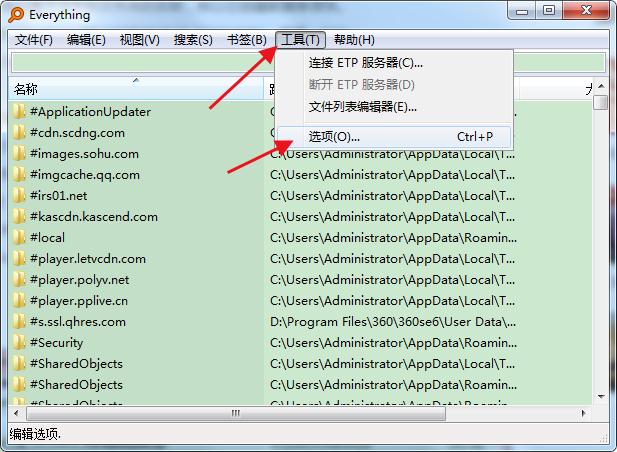
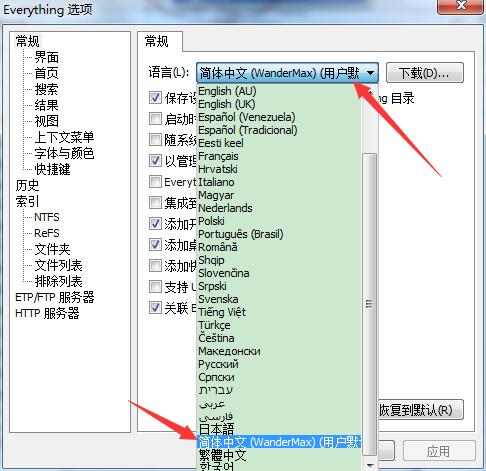

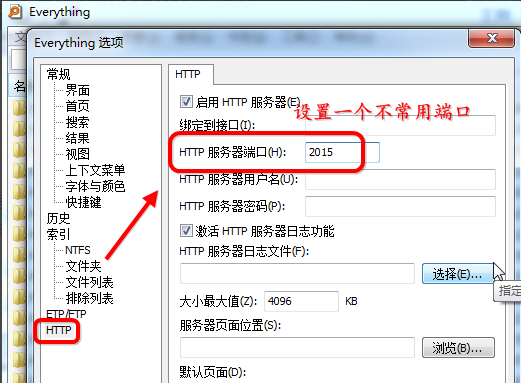
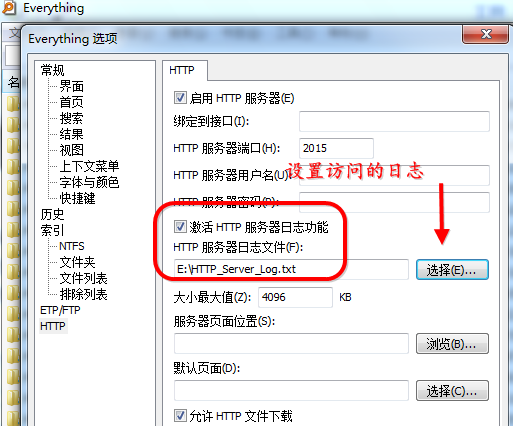

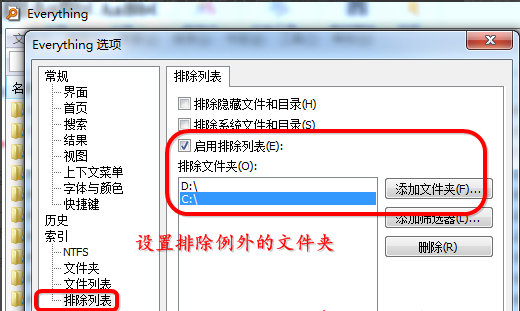
 格式工厂官方免费版(格式工厂官网
格式工厂官方免费版(格式工厂官网
 Conexant HD Audio音频驱动8.66.16.50 正式
Conexant HD Audio音频驱动8.66.16.50 正式
 注册表编辑器(Registrar Registry Manag
注册表编辑器(Registrar Registry Manag
 键盘连点器官方下载(键盘连点器下
键盘连点器官方下载(键盘连点器下
 virtualBox中文版下载 v6.1.26官方版(
virtualBox中文版下载 v6.1.26官方版(
 电脑硬件压力测试工具(StressMyPC)下
电脑硬件压力测试工具(StressMyPC)下
 局域网共享软件下载 v7.2绿色版(一
局域网共享软件下载 v7.2绿色版(一
 D3DX9(39.dll下载 _d3dx9_39.dll 64位下载下
D3DX9(39.dll下载 _d3dx9_39.dll 64位下载下
 游戏变速齿轮(qq游戏变速齿轮下载
游戏变速齿轮(qq游戏变速齿轮下载
 win7优化大师官方免费下载(win7优化
win7优化大师官方免费下载(win7优化
 码字精灵官方下载(码字精灵下载
码字精灵官方下载(码字精灵下载
 xapofx1(5.dll下载 下载)
xapofx1(5.dll下载 下载)
 完美卸载软件(完美卸载下载 v31.1
完美卸载软件(完美卸载下载 v31.1
 d3dx9 43.dll 64位下载(d3dx9_43.dll下载
d3dx9 43.dll 64位下载(d3dx9_43.dll下载
 小白一键重装系统工具(小白一键重
小白一键重装系统工具(小白一键重